En este manual os voy a enseñar a crear un host en NO-IP para que puedan acceder fácilmente desde el exterior a vuestro ordenador, servidor FTP, servidor VPN, servidor de juegos, servidor WEB con una dirección fácil de recordar, sin necesidad de memorizar IPs, y si tienes IP Dinámica no pasa nada, automáticamente re-sincroniza y funcionará sin problemas (siempre y cuando configures el router correctamente o tengas el cliente no-ip en el ordenador).
Lo primero que debemos hacer es registrarnos en la web oficial, en la parte derecha tenemos la opción de “Sign Up” tal y como podéis ver en la siguiente imagen:
Ahora tendremos que rellenar los datos que nos piden de correo electrónico, usuario, contraseña y también el hostname que queramos. El hostname podremos añadirlo más tarde sin ningún problema, así que no os preocupéis por ello.
A continuación, nos saldrá el formulario para el inicio de sesión si es que no ha entrado directamente en nuestra cuenta cuando nos hemos registrado:
A continuación, si pinchamos en “Dynamic DNS/ Hostnames” tendremos un resumen de los hostnames de nuestra cuenta. Si pinchamos en “Add Hostname” podremos crear un nuevo hostname en No-IP.
Cuando hayamos elegido el host, pinchamos en la parte inferior “Create HOST” y ya tendremos nuestro host creado.
Ahora sólo falta configurar este host en NO-IP en los routers.
Configuración NO-IP en los routers.
Cada vez que lo queramos usar, si la IP Dinámica de nuestro proveedor nos ha cambiado no tendremos más remedio que volver a sincronizarlo, o configurarlo en el router para que él haga el trabajo por nosotros. Únicamente deberéis meter los datos de LOGIN de la web de NO-IP y el HOST elegido, guardáis cambios y listo.
Ejemplo de configurar NO-IP en el TP-LINK WR1043ND:
Ejemplo de configurar NO-IP en Asus WL-500GPremiumV2 con Tomato RAF de Victek.:
Como veis, en todos los routers nos pide el LOGIN de DynDNS y el HOST, guardamos cambios y reiniciamos el router si es necesario.
Ahora podréis entrar desde cualquier lugar a vuestro ordenador poniendo dicho HOST como si fuera la IP. Si necesitáis usar un servidor FTP basta con poner: host.dyndns.org:21
Si nuestro router no tiene el servidor NO-IP y sólo tiene DynDNS, no tendremos más remedio que usar la aplicación de NO-IP para los sistemas operativos, a continuación os enseñamos cómo configurarlo.
Nos vamos a la pantalla Download en la web oficial, tal y como podéis ver en la siguiente imagen, y pincháis sobre vuestro sistema operativo (en Linux, se puede utilizar el .EXE con Wine y funciona).
Ahora instalamos el programa, lo hacemos como cualquier programa en Windows.
Es importante seleccionar lo siguiente para que se inicie con Windows, si no lo ponemos, no se iniciará y tendremos que hacerlo manualmente, también podemos optar por no marcar estas casillas y hacerlo “manualmente”, al final del tutorial tenéis como hacerlo.
Una vez instalado, nos saldrá email y clave para loguearnos en el servicio:
Ahora en la pantalla, seleccionamos el host o host que queremos sincronizar con nuestra dirección IP.
En la siguiente pantalla tenemos la conexión realizada satisfactoriamente, fijaos como se refresca cada 5 minutos.
Debemos recordar que no podemos cerrar el programa si queremos que siga funcionando, debéis dejarlo en la barra de tareas.
Añadir el programa al inicio de Windows 7 manualmente
Es muy fácil añadirlo, tan sólo tenemos que buscarlo en Inicio/Todos los programas, pinchamos click derecho y le damos a COPIAR, a continuación, buscamos la carpeta “Inicio” en “Todos los programas”, click derecho ABRIR y cuando se abra la carpeta pinchamos en un lugar libre y pulsamos PEGAR.
A continuación, reiniciamos Windows 7 y se nos iniciará automáticamente en la barra de tareas.

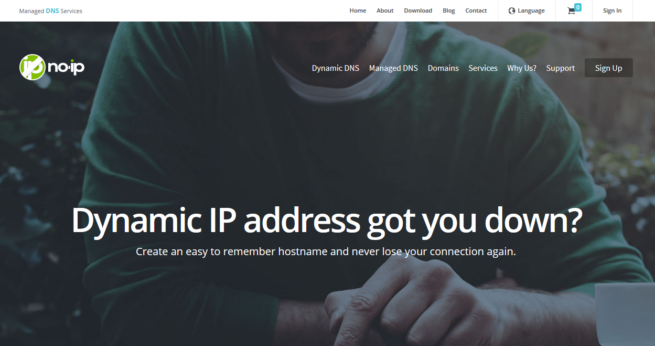
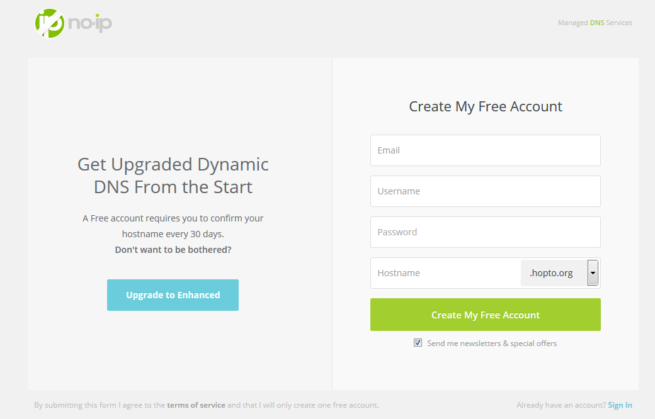
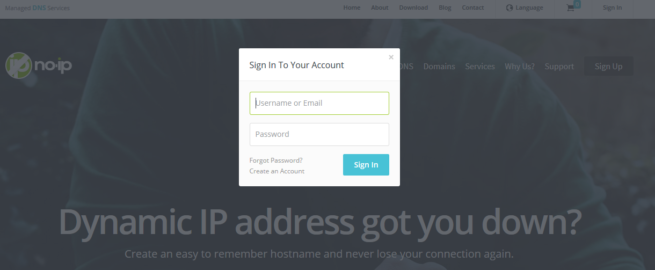
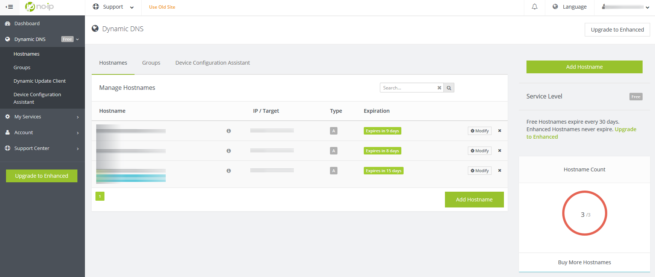
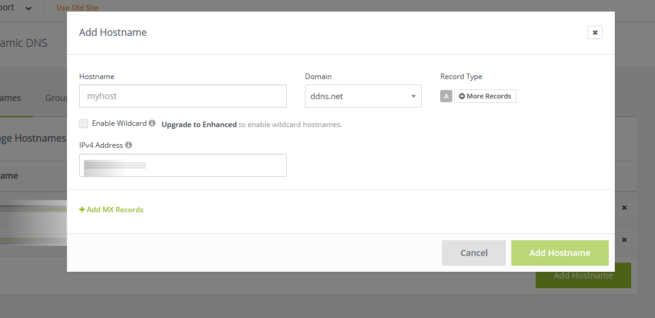
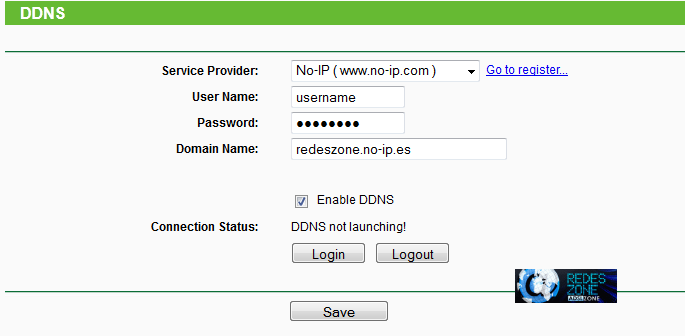
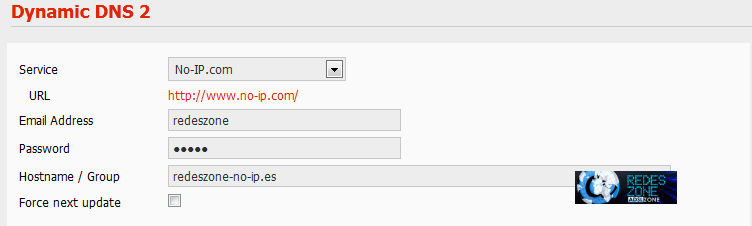
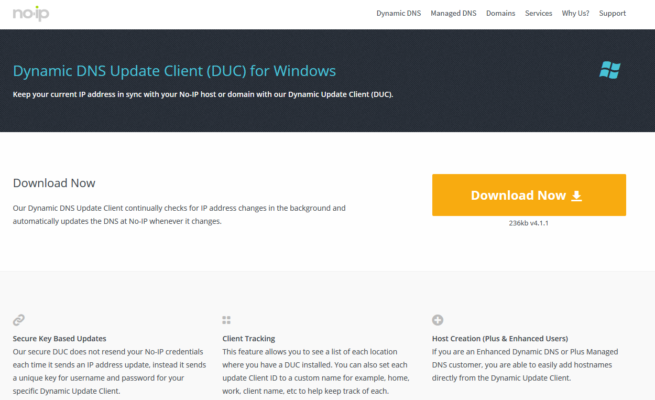

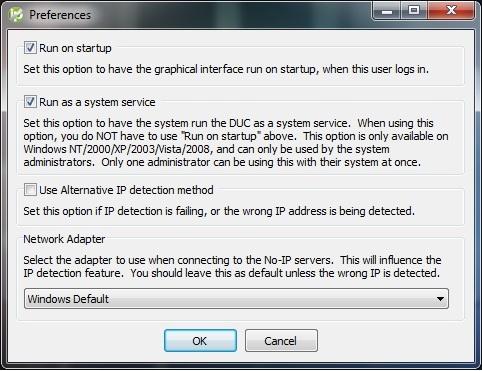
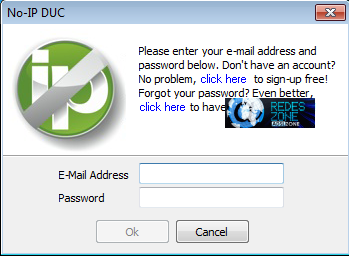
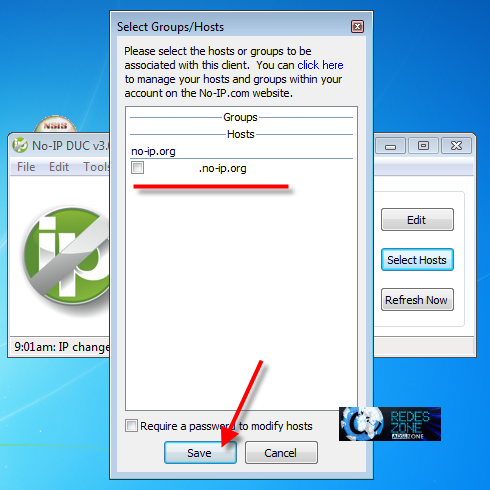
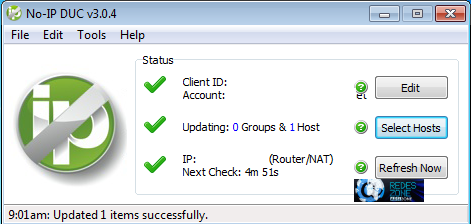
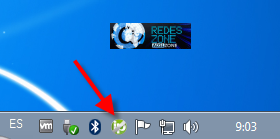

No hay comentarios.:
Publicar un comentario